教你win10系统安装应用时一直弹出对话框永久关闭技巧
win10系统中新添有很多功能,同时也会遇到各种问题。比如每次安装应用软件时总会弹出一个对话框,点击确定才能继续运行软件,是不是觉得很麻烦,如何永久关闭呢?就此问题,下面小编教你win10系统安装应用时一直弹出对话框永久关闭技巧
win10系统中新添有很多功能,同时也会遇到各种问题。比如每次安装应用软件时总会弹出一个对话框,点击确定才能继续运行软件,是不是觉得很麻烦,如何永久关闭呢?就此问题,下面小编教你win10系统安装应用时一直弹出对话框永久关闭技巧。
使用win10系统过程中,很多用户需要安装一些应用来使用,但有用户反馈,每次安装应用软件时总会弹出一个对话框,点击确定才能继续运行软件的问题,其实这个对话框是可通过技巧来关闭的,有需要的用户,请来看看win10系统安装应用时一直弹出对话框永久关闭技巧吧。

win10系统安装应用时一直弹出对话框永久关闭技巧一:
1、点击窗口右下角的【更改这些通知的出现时间】;
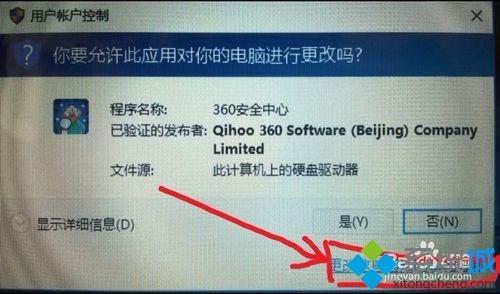
2、然后就会出现这个设置窗口;

3、把它拖到最下面的从不通知就Ok了。然后点击确定保存设置;
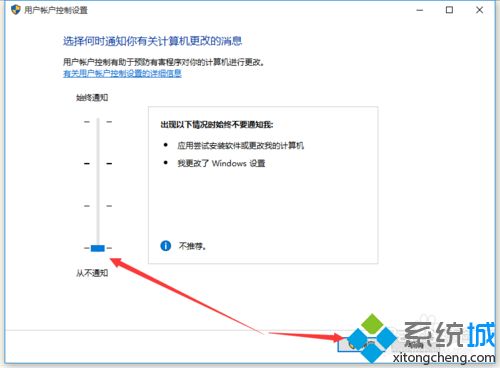
win10系统安装应用时一直弹出对话框永久关闭技巧二:
相对操作麻烦一点,我们首先进入到控制面板下,查看大图标
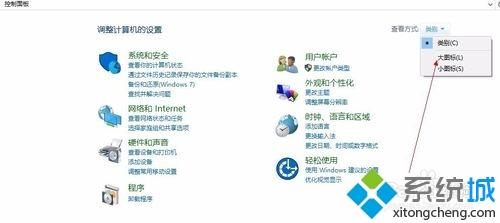

找到【安全性与维护】点击进入--点击安全--找到账户控制下的【更改设置】又进入到之前的设置窗口,设置好保存就可以了


以上就是win10系统安装应用时一直弹出对话框永久关闭技巧介绍了,如果你为win10安装应用时一直弹出对话框的问题困扰,直接采取教程设置,这样就不再弹出对话框了。
标签: 教你 win10 系统 安装 用时 一直 弹出 对话框 永久
声明:本文内容来源自网络,文字、图片等素材版权属于原作者,平台转载素材出于传递更多信息,文章内容仅供参考与学习,切勿作为商业目的使用。如果侵害了您的合法权益,请您及时与我们联系,我们会在第一时间进行处理!我们尊重版权,也致力于保护版权,站搜网感谢您的分享!






